Как исправить ошибку msvcp110.dll: установка библиотеки
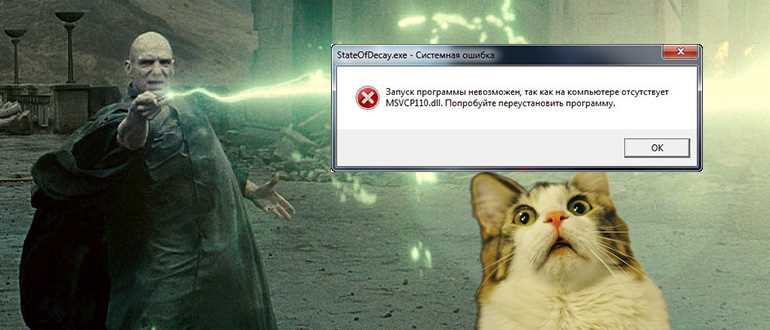
Каждому пользователю компьютера хорошо знакомо ощущение разочарования, когда после установки новой программы или запуска приложения появляется сообщение об ошибке, указывающее на отсутствие файла msvcp110.dll. Что же делать в такой ситуации? Как подружить компьютер с этой библиотекой и избежать неприятностей? Давайте разберемся!
Нельзя отрицать, что отсутствие библиотеки msvcp110.dll может стать настоящей головной болью для пользователя, не знакомого с техническими деталями компьютера. Однако, не стоит паниковать. Несмотря на то, что это может показаться сложным и непонятным, исправить данную проблему вполне возможно даже для неопытного пользователя. В нашей статье мы пошагово расскажем вам, как установить отсутствующую библиотеку msvcp110.dll и предоставим несколько полезных советов, которые помогут вам избежать этой ошибки в будущем.
Прежде чем приступать к исправлению, нужно разобраться, что же такое библиотека msvcp110.dll и почему ее отсутствие может вызывать проблемы. Это динамическая библиотека, которая содержит функции и процедуры, используемые различными программами для выполнения определенных задач на вашем компьютере. В простых словах, она является неотъемлемой частью множества программ и приложений, обеспечивая их корректную работу. Если эта библиотека отсутствует или повреждена, то при запуске соответствующей программы может возникнуть ошибка, указывающая на проблему с файлом msvcp110.dll.
Проблема с отсутствующей библиотекой msvcp110.dll
Отсутствующая библиотека msvcp110.dll является элементом пакета Visual C++ Redistributable для Visual Studio 2012. Таким образом, для решения этой проблемы необходимо установить этот пакет или восстановить отсутствующую библиотеку. Это можно сделать несколькими способами.
1. Установка пакета Visual C++ Redistributable для Visual Studio 2012:
В случае отсутствия пакета Visual C++ Redistributable для Visual Studio 2012 на вашем компьютере, необходимо его скачать и установить. После завершения установки пакета, файл msvcp110.dll будет автоматически скопирован на ваш компьютер и проблема будет решена.
2. Проверка наличия и восстановление отсутствующей библиотеки:
В случае, если пакет Visual C++ Redistributable для Visual Studio 2012 уже установлен, но библиотека msvcp110.dll все еще отсутствует, можно попытаться восстановить ее вручную. Для этого необходимо скачать файл msvcp110.dll из надежного источника, а затем скопировать его в системную папку Windows (обычно C:Windowssystem32). После этого перезагрузите компьютер и проверьте, решена ли проблема.
Важно отметить, что при скачивании файлов из интернета всегда следует быть осторожным, чтобы избежать загрузки вредоносного программного обеспечения. Рекомендуется скачивать файлы только с доверенных источников.
При решении проблемы с отсутствующей библиотекой msvcp110.dll рекомендуется использовать официальную версию Visual C++ Redistributable для Visual Studio 2012 и следовать указанным выше инструкциям. Это позволит обеспечить стабильную работу программного обеспечения и избежать ошибок связанных с отсутствием данной библиотеки.
Почему возникают ошибки msvcp110.dll?
При работе с компьютером или программами вы иногда можете сталкиваться с ошибками, связанными с файлом msvcp110.dll. Ошибка msvcp110.dll указывает на отсутствие или повреждение соответствующей библиотеки, которая необходима для правильной работы некоторых программ. Эта библиотека отвечает за выполнение определенных функций в программе, поэтому ее отсутствие или неправильное функционирование может приводить к ошибкам и сбоям.
Ошибки msvcp110.dll могут возникать по разным причинам. К ним относятся, например, неправильное обновление или удаление программы, неполная установка или повреждение библиотеки в процессе работы с программами, а также вирусная атака или системные сбои.
Исправление ошибок, связанных с файлом msvcp110.dll, может потребовать нескольких действий. В зависимости от причины ошибки вы можете попробовать переустановить программу, связанную с этим файлом, обновить драйверы, выполнить проверку системных файлов, а также применить специальные инструменты, предоставляемые разработчиками программного обеспечения.
Решение проблемы с ошибкой msvcp110.dll может быть сложным и требовать определенных навыков. Если вы не уверены в своих возможностях, рекомендуется обратиться к профессионалам или воспользоваться официальной поддержкой программы или разработчика.
Установка библиотеки msvcp110.dll вручную
Данный раздел представляет информацию о том, как вручную установить библиотеку msvcp110.dll. Вам понадобится выполнить несколько простых шагов, чтобы решить возможные проблемы с отсутствующей или поврежденной библиотекой. Используя предложенные инструкции, вы сможете восстановить работу вашей системы.
Важно отметить, что перед началом процедуры рекомендуется создать резервную копию системы или создать точку восстановления, чтобы при необходимости можно было вернуть настройки обратно.
Для начала, вам потребуется получить рабочую копию библиотеки msvcp110.dll. Существует несколько способов это сделать:
- Поискать эту библиотеку в интернете на официальных и надежных сайтах разработчиков программного обеспечения или поставщика вашей операционной системы.
- Скопировать эту библиотеку с другого компьютера, на котором она присутствует и функционирует корректно.
После того, как у вас есть рабочая копия библиотеки msvcp110.dll, вам следует разместить ее в правильном каталоге. Для Windows-систем это обычно C:WindowsSystem32.
Когда библиотека будет размещена в правильном каталоге, вам необходимо обновить реестр операционной системы. Для этого выполняется следующий набор действий:
- Нажмите комбинацию клавиш Win + R, чтобы открыть окно «Выполнить».
- Введите «cmd» и нажмите клавишу Enter, чтобы открыть командную строку.
- В командной строке введите «regsvr32 msvcp110.dll» и нажмите клавишу Enter, чтобы зарегистрировать библиотеку.
После завершения этих шагов, библиотека msvcp110.dll должна быть успешно установлена на вашей системе. Рекомендуется выполнить перезагрузку компьютера для применения изменений.
Установка библиотеки msvcp110.dll вручную может помочь вам исправить проблемы с недостающим или поврежденным файлом. Однако, если проблема не исчезает после этой процедуры, рекомендуется обратиться к специалистам или поставщику вашей операционной системы для получения дальнейшей помощи.
Как определить отсутствие библиотеки msvcp110.dll?
В данном разделе рассмотрим способы выявления отсутствия библиотеки msvcp110.dll на компьютере. Для того чтобы понять, нужно ли установить данную библиотеку или она уже присутствует, необходимо провести соответствующий анализ системы.
Одним из способов определить отсутствие библиотеки msvcp110.dll является проверка наличия этого файла в системной папке, где обычно размещаются системные библиотеки. Для этого можно воспользоваться проводником Windows, перейти в соответствующую папку и найти файл с именем «msvcp110.dll».
Если файл msvcp110.dll отсутствует в системной папке, это может свидетельствовать о том, что данная библиотека не установлена на компьютере. В таком случае, чтобы исправить проблему, необходимо выполнить установку библиотеки msvcp110.dll.
Однако, наличие файла msvcp110.dll в системной папке не всегда гарантирует его правильное функционирование. Иногда файл может быть поврежден или несовместим с установленной версией операционной системы. В таком случае, также необходимо выполнить установку или переустановку соответствующей библиотеки.
| Шаги | Описание |
|---|---|
| Шаг 1 | Откройте проводник Windows и перейдите в системную папку, где обычно располагаются системные библиотеки. |
| Шаг 2 | Найдите файл «msvcp110.dll». Если файл отсутствует, перейдите к шагу 4. |
| Шаг 3 | Если файл присутствует, его наличие не гарантирует его правильную функциональность. Рекомендуется выполнить переустановку библиотеки. |
| Шаг 4 | Скачайте библиотеку msvcp110.dll из надежного источника, такого как официальный сайт Microsoft или другие проверенные ресурсы. |
| Шаг 5 | Установите скачанную библиотеку msvcp110.dll, следуя инструкциям, предоставленным на официальном сайте Microsoft или в документации к программе, которая требует эту библиотеку. |

Похожие записи: